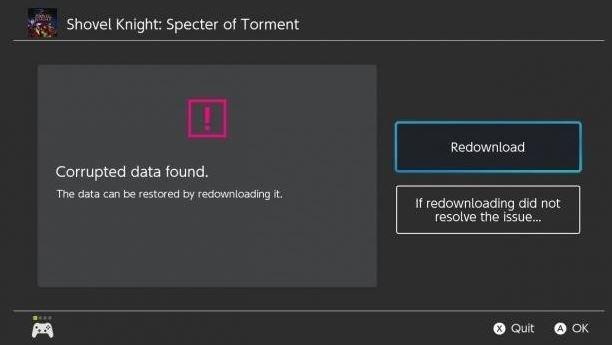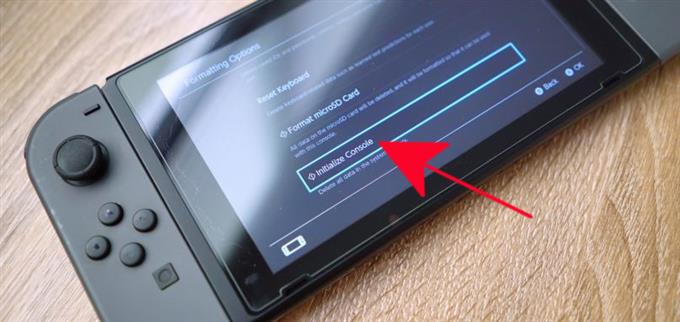Jotkut Nintendo Switch -käyttäjät ovat valittaneet äskettäin ohjelmiston sulkemisesta virheen vuoksi. Jos saat tämän virheen Nintendo Switch -konsolillasi juuri nyt, tämän oppaan avulla voit korjata sen.
Nintendo Switch -ohjelmiston syyt suljettiin virheeseen
Joissakin Nintendo Switch -konsoloissa ”Ohjelmisto suljettiin virheen vuoksi” -ongelmaan on monia mahdollisia syitä. Jokainen alla mainituista tekijöistä voi olla syy.
Satunnainen ohjelmistovirhe.
Kytkimeen, kuten mihin tahansa elektroniseen laitteeseen, voi tulla ajoittain virheitä. Joskus konsoli saattaa lakata toimimasta kunnolla, jos pidät sitä pitkään. Järjestelmä ei ehkä pysty ratkaisemaan virhettä, jos sen välimuistia ei päivitetä. Useimmissa tapauksissa yksinkertainen uudelleenkäynnistys voi korjata pienet virheet.
Pelin koodausvirhe.
Muina aikoina pelissä voi olla ongelmia, jotka voivat aiheuttaa järjestelmän kaatumisen. Varmista, että pelisi saavat päivityksiä, jotta voidaan vähentää tunnettujen virheiden kehittymismahdollisuuksia. Jos Nintendo-kytkin on jatkuvasti yhteydessä Internetiin, pelisi ovat todennäköisesti ajan tasalla, joten sinun ei tarvitse tarkistaa päivityksiä manuaalisesti.
Pelikortti-ongelma.
Ohjelmisto suljettiin. Virhe voi johtua myös huonosta Nintendo Switch -kortista. Jos saat tämän virheen, kun pelaat vain tiettyä pelikorttia, se voi olla syy tähän ongelmaan.
Vioittuneet tiedot.
Pelin tai ohjelmiston vioittuneet tiedot voivat häiritä järjestelmän yleistä suorituskykyä. Joissakin tapauksissa se voi kehittyä ärsyttäväksi aiheeksi tai poistua yksinään. Koska konsolin ohjelmistoympäristö ei ole täydellinen, toisinaan tietyt tiedot saattavat olla vanhentuneita tai vioittuneita.
Nintend-kytkimen korjaaminen “Ohjelmisto suljettiin, koska tapahtui virhe” -ongelma
Onneksi tämä virhe on suhteellisen helppo korjata. Seuraa alla olevia ratkaisuja siitä, mitä sinun täytyy tehdä.
- Käynnistä Nintendo Switch -konsoli uudelleen.
Nintendo Switch -sovelluksen ohjelmisto on yleensä vakaa ja useimmissa tapauksissa yksinkertainen uudelleenkäynnistys korjaa ongelmat. Varmista, että käynnistät kytkimen uudelleen.
Kytke konsoli pois päältä pitämällä -näppäintä alhaalla teho -painiketta noin 3 sekunnin ajan. Kun virta-asetukset tulevat näkyviin, valitse Virta pois. Kytke konsoli takaisin päälle ja tarkista ongelma.
Vaihtoehtoisesti voit pakota uudelleenkäynnistys konsolin pitämällä virtapainiketta painettuna noin 12 sekunnin ajan. Tämä on hyödyllistä, jos kytkin ei reagoi tai ei vastaa mihinkään tuloon.
- Varmista, että ohjelmistot ja pelit ovat ajan tasalla.
Useimmissa tilanteissa konsolin tulisi ladata peli- ja järjestelmäpäivitykset automaattisesti, kun Internet-yhteys on muodostettu. Voit kuitenkin tarkistaa pelin tai järjestelmän päivitykset manuaalisesti milloin haluat.
Järjestelmäpäivityksen tarkistaminen:
-Varmista, että Nintendo-kytkin on kytketty Internetiin.
-Siirry Koti valikko.
-valita Järjestelmäasetukset.
-valita järjestelmä.
-valita Järjestelmän päivitys.
-Odota hetki, jotta järjestelmä voi tarkistaa uuden ohjelmistoversion.
-Jos päivitys on saatavana, latausprosessi alkaa automaattisesti.
Pelin tai ohjelmiston päivityksen etsiminen manuaalisesti:
-Varmista, että Nintendo-kytkin on kytketty Internetiin.
-Siirry Koti valikko.
-Valitse päivitettävän ohjelmiston kuvake käynnistämättä peliä tai sovellusta.
-paina + Painike tai – Valitse sitten painike Ohjelmistopäivitys, jonka jälkeen Internetin välityksellä.
- Poista pelikortti ja aseta se takaisin paikalleen.
Jos sinulla on ongelma pelatessasi vain pelikorttia, yritä poistaa se ja asentaa se uudelleen. Kun yrität poistaa pelikorttia, varmista, että et ole pelin keskellä siirtymällä ensin Koti-valikkoon. Mikä vielä parempaa, sammuta konsoli kokonaan ennen pelikortin fyysistä poistamista.

- Testaa erilaisia pelikortteja.
Jatka mahdollisen pelikorttiongelman vianmääritystä yrittämällä tarkistaa, tapahtuuko ohjelmisto suljettu-virhe muiden pelikorttien kanssa. Jos se jatkuu uudella kortilla, se voi olla järjestelmään liittyvä ongelma. Muuten se voi olla vain pelikorttikohtainen ongelma.
Jos virhe ilmenee useilla pelikorteilla, konsoli on ehkä korjattava.
- Tarkista, onko vioittuneita tietoja.
Voit määrätä Switch-konsolin tarkistamaan järjestelmässäsi vioittuneet tiedot. Näin:
-Siirry Koti valikko.
-valita Järjestelmäasetukset.
-Selaa vasemmalla olevia vaihtoehtoja ja valitse Tiedonhallinta.
-Valitse oikealta puolelta Ohjelmisto.
-Valitse sitten ohjelmisto, jonka haluat tarkistaa.
-valita Tarkista vioittuneet tiedot.
- Poista peli ja asenna se uudelleen.
Jos virhe ilmenee vain käyttäessäsi ladattua ohjelmistoa tai peliä (ei pelikorttia), kokeile, auttaako sen poistaminen järjestelmästä.
Ohjelmiston poistaminen:
-Varmista, että tarkistat ensin järjestelmäpäivitykset.
-Siirry Koti valikko.
-valita Järjestelmäasetukset.
-Selaa vasemmalla olevia vaihtoehtoja ja valitse Tiedonhallinta.
-Valitse oikealta puolelta Ohjelmisto.
-Valitse sitten ohjelmisto, jonka haluat poistaa.
-Kun olet poistanut ohjelmiston, käynnistä konsoli uudelleen ennen kuin lataat sen uudelleen.
-Tarkista virhe.
- Palauta ohjelmisto oletusasetuksiin (tehdasasetus).
Jos mikään yllä olevista ratkaisuista ei ole auttanut, harkitse konsolin pyyhkimistä tehdasasetusten avulla. Tämä voi olla tehokas ratkaisu, jos syy johtuu tuntemattomasta ohjelmistovirheestä.

Korjaus.
Vaikka emme ole kuulleet mistään Nintendo-kytkimestä, joka johtuisi korjauksesta Ohjelmisto suljettiin, koska tapahtui virhe Jos sinulla ei ole mitään tämän oppaan ratkaisuista, se ei auta.Voit joko käydä lähimmälläsi Nintendo-myymälässäsi alueelta tai ottaa heihin yhteyttä saadaksesi apua.
Hanki apua meiltä.
Onko sinulla ongelmia puhelimellasi? Ota rohkeasti yhteyttä käyttämällä tätä lomaketta. Yritämme auttaa. Luomme videoita myös niille, jotka haluavat seurata visuaalisia ohjeita. Vianmääritys käy androidhow Youtube -kanavassa.